Τι είναι η επέκταση του Κώδικα Synapse Visual Studio;
Η επέκταση Synapse Visual Studio Code υποστηρίζει μια εμπειρία υπέρ των προγραμματιστών για την εξερεύνηση των λιμνοθάφτων Microsoft Fabric και τη σύνταξη σημειωματάριων Fabric και ορισμών εργασίας Spark. Μάθετε περισσότερα σχετικά με την επέκταση, συμπεριλαμβανομένου του τρόπου για να ξεκινήσετε με τις απαραίτητες προϋποθέσεις.
Ο κώδικας Visual Studio (VS) είναι ένα από τα πιο δημοφιλή προγράμματα επεξεργασίας πηγαίου κώδικα. Εκτελείται στον υπολογιστή σας και είναι διαθέσιμη για Windows, macOS και Linux. Εγκαθιστώντας την επέκταση Synapse VS Code, μπορείτε να συντάξετε, να εκτελέσετε και να εντοπίσετε σφάλματα στον ορισμό εργασίας σημειωματάριου και Spark τοπικά στον κώδικα VS. Μπορείτε επίσης να καταχωρήσετε τον κώδικα στον απομακρυσμένο υπολογισμό Spark στον χώρο εργασίας fabric σας για εκτέλεση ή εντοπισμό σφαλμάτων. Η επέκταση σάς επιτρέπει επίσης να περιηγηθείτε στα δεδομένα του lakehouse, συμπεριλαμβανομένων πινάκων και ανεπεξέργαστων αρχείων, σε κώδικα VS.
Προϋποθέσεις
Προαπαιτούμενα για την επέκταση Synapse VS Code:
- Εγκαταστήστε το Java Development Kit(JDK) από την τοποθεσία web OpenJDK8. Βεβαιωθείτε ότι χρησιμοποιείτε τη σύνδεση JDK και όχι το JRE.
- Εγκαταστήστε το Conda.
- Εγκαταστήστε την επέκταση Jupyter για VS Code
Αφού εγκαταστήσετε το απαιτούμενο λογισμικό, πρέπει να ενημερώσετε τις ιδιότητες του λειτουργικού συστήματος.
Windows
Ανοίξτε τις Ρυθμίσεις των Windows και κάντε αναζήτηση για τη ρύθμιση "Επεξεργασία μεταβλητών περιβάλλοντος συστήματος".
Στην περιοχή μεταβλητές συστήματος αναζητήστε τη μεταβλητή JAVA_HOME. Εάν δεν υπάρχει, κάντε κλικ στο κουμπί νέο, εισαγάγετε το όνομα μεταβλητής JAVA_HOME και προσθέστε τον κατάλογο όπου είναι εγκατεστημένη η Java στο πεδίο τιμής μεταβλητής.
Για παράδειγμα, εάν εγκαταστήσετε το JDK σε αυτή τη διαδρομή
C:\Program Files\Java\jdk-1.8, ορίστε την τιμή JAVA_HOME μεταβλητής σε αυτήν τη διαδρομή.Στην περιοχή μεταβλητές συστήματος αναζητήστε τη μεταβλητή Path και κάντε διπλό κλικ σε αυτήν τη γραμμή. Προσθέστε τις παρακάτω διαδρομές φακέλου στη μεταβλητή Path, κάνοντας κλικ στο κουμπί Νέο και προσθέτοντας τη διαδρομή φακέλου:
%JAVA_HOME%/bin
Για την Conda, προσθέστε τους ακόλουθους υποφακέλους της εγκατάστασης Conda. Προσθέστε τις πλήρεις διαδρομές φακέλων για τους υποφακέλους εζήττησης
\miniconda3\condsbin\miniconda3\Scripts
Για παράδειγμα:
C:\Users\john.doe\AppData\Local\miniconda3\condsbin
macOS
Εκτελέστε το conda.sh στο τερματικό:
Ανοίξτε το παράθυρο του τερματικού, αλλάξτε τον κατάλογο στον φάκελο όπου είναι εγκατεστημένο το conda και, στη συνέχεια, αλλάξτε στον υποκατάλογο κ.λπ/profile.d. Ο υποκατάλογος πρέπει να περιέχει ένα αρχείο με την ονομασία conda.sh.
Εκτελέστε
source conda.sh.Στο ίδιο παράθυρο τερματικού, εκτελέστε
sudo conda init.Πληκτρολογήστε
Java --version. Η έκδοση θα πρέπει να είναι Java 1.8.
Εγκατάσταση της επέκτασης και προετοιμασία του περιβάλλοντός σας
Πραγματοποιήστε αναζήτηση για Synapse VS Code στο marketplace επέκτασης VS Code και εγκαταστήστε την επέκταση.
Μετά την ολοκλήρωση της εγκατάστασης της επέκτασης, επανεκκινήστε τον κώδικα VS. Το εικονίδιο για την επέκταση παρατίθεται στη γραμμή δραστηριοτήτων VS Code.
Τοπικός κατάλογος εργασίας
Για να επεξεργαστείτε ένα σημειωματάριο, πρέπει να έχετε ένα τοπικό αντίγραφο του περιεχομένου του σημειωματάριου. Ο τοπικός κατάλογος εργασίας της επέκτασης χρησιμεύει ως ο τοπικός ριζικός φάκελος για όλα τα σημειωματάρια που λαμβάνονται, ακόμη και σημειωματάρια από διαφορετικούς χώρους εργασίας. Με την κλήση της εντολής Synapse:Set Local Work Folder, μπορείτε να καθορίσετε έναν φάκελο ως τον τοπικό κατάλογο εργασίας για την επέκταση.
Για να επικυρώσετε τη ρύθμιση, ανοίξτε τις ρυθμίσεις επέκτασης και ελέγξτε τις λεπτομέρειες εκεί:
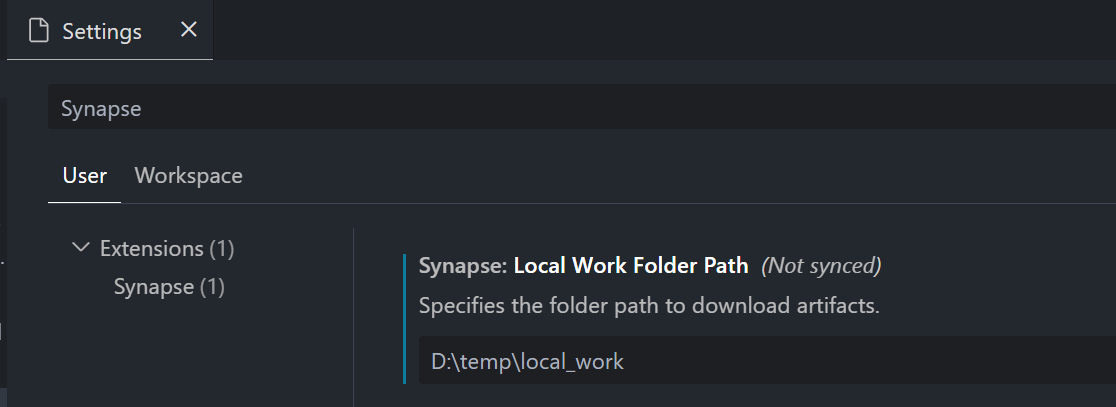
Είσοδος και έξοδος από τον λογαριασμό σας
Από την παλέτα εντολών VS Code, πληκτρολογήστε την εντολή
Synapse:Sign inγια να εισέλθετε στην επέκταση. Εμφανίζεται μια ξεχωριστή σελίδα εισόδου στο πρόγραμμα περιήγησης.Εισαγάγετε το όνομα χρήστη και τον κωδικό πρόσβασής σας.
Αφού εισέλθετε με επιτυχία, το όνομα χρήστη σας θα εμφανιστεί στη γραμμή κατάστασης του VS Code για να υποδείξει ότι έχετε εισέλθει.

Για να εξέλθετε από την επέκταση, πληκτρολογήστε την εντολή
Synapse: Sign off.
Επιλογή χώρου εργασίας για εργασία
Για να επιλέξετε έναν χώρο εργασίας Fabric, πρέπει να έχετε δημιουργήσει έναν χώρο εργασίας. Εάν δεν έχετε έναν, μπορείτε να δημιουργήσετε έναν στην πύλη Fabric. Για περισσότερες πληροφορίες, ανατρέξτε στο θέμα Δημιουργία χώρου εργασίας.
Όταν έχετε έναν χώρο εργασίας, επιλέξτε τον επιλέγοντας Επιλογή χώρου εργασίας. Εμφανίζεται μια λίστα με όλους τους χώρους εργασίας στους οποίους έχετε πρόσβαση. Επιλέξτε αυτό που θέλετε από τη λίστα.
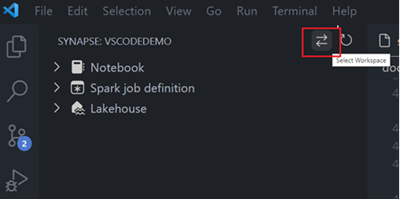
Τρέχοντες περιορισμοί
- Η επέκταση στην κατάσταση λειτουργίας επιφάνειας εργασίας δεν υποστηρίζει ακόμα βοηθητικά προγράμματα Microsoft Spark
- Η εντολή Shell ξεκινά με "!" δεν υποστηρίζεται.
Σχετικό περιεχόμενο
Σε αυτή την επισκόπηση, θα έχετε μια βασική κατανόηση του τρόπου εγκατάστασης και ρύθμισης της επέκτασης Synapse VS Code. Τα επόμενα άρθρα εξηγούν πώς μπορείτε να αναπτύξετε τα σημειωματάριά σας και τους ορισμούς εργασίας Spark τοπικά σε κώδικα VS.
- Για να ξεκινήσετε με τα σημειωματάρια, ανατρέξτε στο θέμα Δημιουργία και διαχείριση σημειωματάριων Microsoft Fabric στο Visual Studio Code.
- Για να ξεκινήσετε με τους ορισμούς εργασίας Spark, ανατρέξτε στο θέμα Δημιουργία και διαχείριση ορισμών εργασίας Apache Spark στο Visual Studio Code.